RapidFIREレシーバーマニュアル

仕様
5.8GHz
周波数範囲・・・5.3-6.0GHz
感度・・・クラス最高(-100dBmに近い安定した画像)
バンド・・・IRC / FatShark、RaceBand、LowRace、バンドA、B、E、お気に入り
チャンネル・・・標準的なチャンネル、お気に入り(カスタム周波数)
アンテナコネクタ・・・2x標準SMA(RP-SMAではない)
重量・・・80g
電圧・・・5.0V
消費電力・・・両方のモジュールが有効な場合は350mA @ 5V、低電力モードでは<300mA
ユーザーインターフェース
表示・・・0.96インチモノクロOLED
入力・・・5方向ジョイスティック+ FatSharkチャンネルボタンとの統合
可聴・・・受信の限界時にブザー
操作
モード・・・RapidFIRE#1、rapidFIRE#2、クラシックダイバーシティ、省電力シングルモジュールモード
互換性
Dominator・・・ V1、V2、V3、SE、HD1、HD2、HD3、HDO *、HD2 T2 *
Attitude・・・V3、V4

インストールの詳細
Attitude v3、v4、Dominator HDO、およびDominator HD2T2の場合
補助電源ボードは必要ありません。
1)ゴーグルrxベイドアを取り外します。
2)モジュールをコネクタに慎重に挿入します。
3)適切なゴーグルベイドアを取り付けて終了します。
4)ゴーフライ。
Dominator v1、v2、v3、SE、HD1、HD2、HD3の場合
これらのゴーグルにモジュールを取り付けるには、3つの方法があります。
1)補助電源ボードを使用する。
2)電源を変更するためにゴーグルを修理センターに送る。
3)ゴーグルの電源のDIY改造。
これには、追加の電力を必要としないHD2のT2エディションではなく、元のHD2が含まれることに注意してください。
:補助電源ボード
この方法が最も簡単で、付属のアクセサリだけを使用して実行できます。 補助電源ボードは、ヘッドトラッカーボードの代替品です。

インストールするには、以下の手順に従ってください。
1)ヘッドトラッカーベイのドア(ゴーグルのRxベイの反対側)を開きます。
2)フラットフレックスケーブルの端を補助電源ボードに慎重に取り付けます。
a)まず、コネクタの黒い部分を慎重にスライドさせて本体から離します。

b)金属パッドを上に向けてケーブルの一方の端を挿入し、黒いロックをスライドさせます 元の位置に戻す 。

3)補助電源PCBをヘッドトラッカーソケットに慎重に取り付けます。細心の注意を払って ピンがソケットに正しく位置合わせされていることを確認してください。ここでのずれはゴーグルおよびrapidFIREモジュールの損傷を引き起こす可能性があります 。
4)フラットフレックスケーブルをゴーグルの前面に通し、FatSharkロゴの中心に通します。
5)ヘッドトラッカーベイのドアを閉じます。
6)フラットフレックスケーブルのもう一方の端を同じものを使用してrapidFIREレシーバーに慎重に取り付けます。
7)rapidFIREレシーバーをRxベイに取り付けます。
8)適切なゴーグルベイドアでRxベイを閉じます。
9)フラットフレックスケーブルを覆うために付属のステッカーを貼ります。(色を選びます)
10)ゴーフライ
補助電源の変更が機能したことを確認するには、メインメニューに入り、OLEDディスプレイの左隅を確認してください。 電圧が表示されている場合は機能していません。電圧が表示されない場合は、 正しく補助電源の変更が機能しています。
ケーブルを取り付けると、DVRの再生モードができなくなることに注意してください。
DVRの再生を可能にする場合はAntennaメニューのBoth Off’を選択してください。
:修理センターへ郵送
数日間貴重なゴーグルを預けなくてはなりません。
補助電源ボードを削除したい場合は、ゴーグルを簡単に変更できます。
米国、英国、オーストラリアにある修理センターの1つによって実行されます。
プロセスを開始するには、タイトル「‘HDO Power Modification’」と入力しrepairs@immersionrc.comにメールを送ってください。
:DIYゴーグルの変更(別名L1 + L10 mod)
パイロットがはんだごてを熟練している場合は、ドミネーターに電源スイッチを追加することを提案します。
電源の問題を引き起こすコンポーネントの1つをブリッジするための非常に簡単な手順があります。
ゴーグルを加工する事によって引き起こされた損傷は保証の対象外となります。保証の対象となる場合は、修理センターのネットワークでいつでも対応できます。
手順は、rapidFIRE製品のWebページのユーザーマニュアルセクションに記載されています。https://www.immersionrc.com/fpv-products/rapidfire/
メインディスプレイ
メインディスプレイには、現在の周波数、帯域、およびチャネルが表示されます。ジョイスティックを使用してバンドとチャンネルの両方が簡単に変更できます。

メインディスプレイでのジョイスティックの操作
⇧・・・チャンネルアップ
⇦・・・バンドダウン
⇨・・・バンドアップ
⇩・・・チャンネルダウン
メインメニュー
メインメニューはジョイスティックを押すと表示されます。
メインディスプレイでのジョイスティックの操作
⇧・・・スクロールアップする
⇦・・・左にスクロール
⇒・・・右にスクロール
⇩・・・下へスクロール
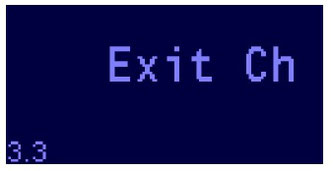
メニュー終了
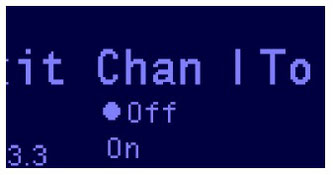
チャンネルロック
現在のrapidFIRE周波数をロックします。ゴーグルの チャンネルボタンやRapidFIREのジョイスティックを間違って押してもチャンネルは変更しません。
オフにすると、通常の機能に戻ります。

ツールメニュー
スペクトラムアナライザ、バンドスキャナー、お気に入りのセットアップ、およびキャリブレーションへのアクセスができます 。

RFモード
RapidFIREとレガシーダイバーシティを切り替えるモード。
RapidFIRE#2は、互換モードです。 既知のすべてのカメラとOSDで機能します。
RapidFIRE#1モードと同じマルチパス拒否。

アンテナの選択
最高のパフォーマンスを得るために両方のアンテナを使用してください。
補助電源モジュールを付けている場合
DVRの再生を可能にするにはAntennaメニューのBoth Off’を選択してください。
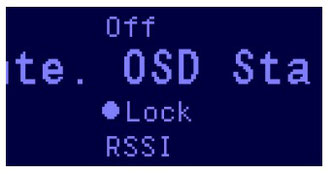
オンスクリーンディスプレイモード
RapidFIRE OSDの
オフ、ロック、RSSI、の表示します。
のみを表示します 記号、
PAL / NTSCモードでは、現在受信している映像が表示されます。
標準であり正しいモードを確保するのに役立ちます。1つまたは1つを必要とするメジャーリーグに選択されます もう1つ。
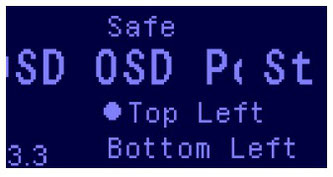
オンスクリーンディスプレイの位置
ディスプレイ上のOSDテキストの位置が選択できます。
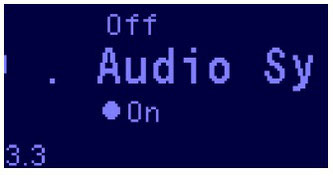
オーディオの有効化/無効化
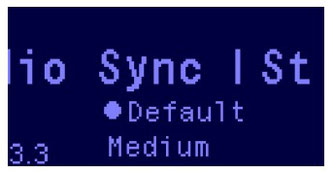
同期ロック
モジュールが '保持する時間を'に変更します あきらめる前にビデオ同期。
カメラ/ FC / OSD / vTxの組み合わせの場合 時々「ロール」、この設定を使用して同期を下げます。
RapidFIREがモード2にドロップアウトするように時間をロックします。

状態
バージョン情報など確認できます。
スペクトラムアナライザ
スペクトラムアナライザは、一方の受信機で帯域をスキャンし、もう一方の受信機で現在選択されているチャネルの表示をします。
スペクトラムアナライザのデフォルトモードは、継続的に更新する設定になっています。

スペクトラムアナライザメニューのジョイスティック操作
⇧・・・バンドアップ
⇦・・・メインメニューに戻る
⇨・・・ピークホールドを有効にする モード
⇩・・・バンドダウン
ジョイスティックを右クリックすると、スペクトラムアナライザは「ピークホールド」モードに入り、各周波数のピーク値のビンが保存されます。このモードは、飛行を開始する前のバンドもスキャンし、短時間現れる周波数もスペクトル表示に反映されます。
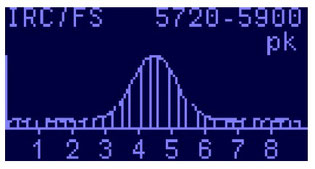
スペクトラムアナライザで注意すべき点は、選択した各帯域のチャネルが グラフの下に表示されます。頻繁に使用されないバンドも、周波数マッピングでは バンドを切り替えるとはっきりと確認できます。
バンドスキャナー
スペクトラムアナライザのより単純な形式であるバンドスキャナーは、使用されるFPVをすばやくスキャンし、周波数とアクティブなチャネルをすばやく選択する機能を提供します。
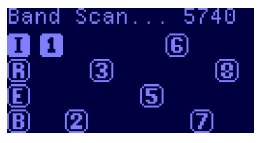
バンドスキャナーに入るには、メイン画面のジョイスティックを押し続けるか、ツールメニューの「バンドスキャン」を選択します。
メニューに入ると、アクティビティのあるすべてのチャンネルが表示され、ジョイスティックで選択できます。
上/下でバンド、右でチャンネルを選択し、中央のボタンを押して決定します。
注:バンドスキャナーは非常に便利なツールですが、その制限を理解することが重要です。
FPVに使用される5.8GHz帯域のチャネルはオーバーラップし、場合によっては同じ周波数を共有します。つまり、送信機がオンになっている場合でも、いくつかの帯域に表示される可能性があります。
現在、rapidFIREには意図されたバンドを特定する方法がないため、どのバンドが意図されているかを知るのに役立ちます。
バンドスキャナーメニューのジョイスティック操作
⇧・・・前へ バンド
⇦・・・終了メニュー
⇨・・・次のチャンネル
⇩・・・次のバンド
バンドX /お気に入り
バンド「X」は反逆者のための8つのチャンネルのセットです。これらのチャネルは、標準のバンドプランに適合する必要はありません。
バンドXの構成中に、チャネル周辺の領域のミニスペクトルが表示されます。これは長距離飛行の前に受信機を送信機に「調整」するための非常に便利なツールです。
5.8GHzの送信機と受信機はどちらも、水晶振動子からマスタークロックを取得します。 周波数はデバイスごとにわずかに異なります。
これらのわずかな変動は、band-Xミニスペクトルを使用して調整でき、長時間の最適なセットアップ 範囲飛行が作成される場合があります。
バンドXは、イベントでの使用にも非常に役立ちます。イベントで使用される8つの周波数を入力しておけば、 ゴーグルチャンネルボタンで簡単に切り替える事が出来ます。
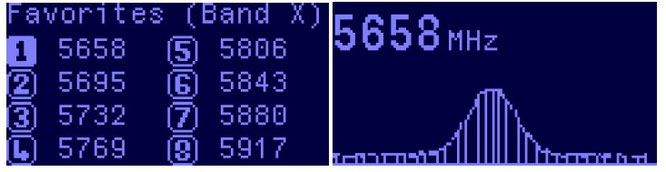
BandX / Favoritesメニューのジョイスティック操作
⇧・・・インクリメント 周波数
⇦・・・終了メニュー
⇨・・・--------
⇩・・・デクリメント 周波数
較キャリブレーション校正
RapidFIREは工場で校正されていますが、時間の経過とともに再校正が必要になる場合があります。
キャリブレーションを行う事により、わずかな数値のズレがなくなります。
ファームウェアのアップグレード後は、キャリブレーションを実行することもお勧めします。
1. RaceBandチャネル5(またはIRCチャネル4、約5800MHz)に調整します。
2. [ツール]メニューからキャリブレーションメニューに入ります 。
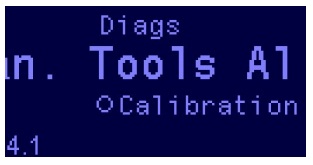
3.アンテナを取り外し、 送信機が近くにいないことを確認します。
4.準備ができたら、ジョイスティックの中央ボタンを押します。
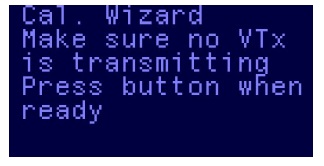
5.プログレスバーが完了するのを待ちます。
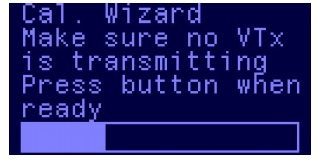
6.次に上記で選択したのと同じ周波数で送信機の電源を入れ、受信機から約2m離して配置します。
7.準備ができたらジョイスティックの中央ボタンを押します。
8.プログレスバーが動いている間に、ゴーグルを少し動かします。
9.キャリブレーションが完了すると、概要画面にキャリブレーションステータスが表示されます。
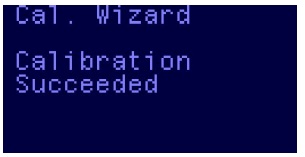
キャリブレーション手順が失敗した場合は、下記1、2のどちらかが原因である可能性があります。
1つ目は キャリブレーションの最初の部分が試行されたとき、選択されたチャネルは「空」ではありませんでしたか。
2つ目は キャリブレーションの2番目の手順の際に、VTXのチャネルが選択したチャネル設定されていない。
キャリブレーションするには電源を入れる必要があり、モジュールが低電力モードの場合、レシーバーモジュールが原因で、キャリブレーションが失敗する場合があります。
アンテナモード
長距離飛行の場合、両方に高ゲインアンテナを使用すると、ダイバーシティレシーバーのアンテナ入力が最適になります。
ゴーグルを使用した長距離飛行の場合、一般的にオムニとハイを使用しますが、前者は数kmを超えるとあまり役に立ちません。
rapidFIREモジュールを使用すると、モジュールの動作をユーザーが制御できます。 単一の高ゲインアンテナを備えた単一モジュールモード(上位または下位SMA)が利用可能であり、これも 消費電力を削減できるという利点があります。
RapidFIRE#1とrapidFIRE#2モード
RapidFIRE#1モードは、マルチパスを排除し受信したアナログ映像信号を修復します。
これは、rapidFIRE#1モードが優先モードである必要があります。
RapidFIRE#2モードは、フォローしたくないいくつかのカメラとOSDを処理するために作成されました。それでもマルチパスを劇的に削減し、RapidFIRE#1モードと見分けがつかきません。 現在、rapidFIRE#1モードはrapidFIRE OSDオーバーレイをサポートしていますが、モード#2とレガシーモードはそれをサポートしていません。
低電力モード
RapidFIREモジュールが低い電圧を検出すると、レシーバーは自動的にオフになります。
下部のSMAコネクタに接続されていますが、他のレシーバーで動作し続けます。
このモードでは、rapidFIRE信号復元機能は機能していますが、 長時間実行することはお勧めしません。
モジュール電圧が低いと電力が浪費され、ゴーグル内部が加熱します。その場合、バッテリーの充電量が低下しています。
次のようないくつかの機能は、低電力モードでは使用できません。
1)キャリブレーションモード
2)スペクトラムアナライザ、バンドスキャンモードは、スキャン中に現在のチャネルを表示できません。
3)オーディオアンプが無効になり、モジュールによってオーディオが生成されなくなります。
サポートと修理
ImmersionRCは、英国と米国で修理センターを運営しています。
Facebookのコミュニティ
facebook.com/groups/immersionrchub
サポート窓口(メール)
repairs@immersionrc.com
ファームウェアのアップグレード
Rapidfireのファームウェアのアップグレードは、更新ツールより簡単に更新でき、ImmersionRC Webサイト(rapidFIRE製品ページ)からダウンロードできます。
WindowsバージョンとMacバージョンの両方で提供されています。
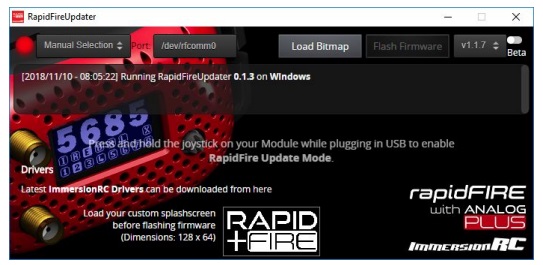
ゴーグルからrapidFIREモジュールを取り外し、micro-USBケーブルを使用してrapidFIREをコンピューターに接続します。
モジュールがファームウェアアップデートモードで正しく検出された場合、[フラッシュファームウェア]と表示されます。これをクリックすると、更新プロセスが自動的に開始されます。
更新を実行するためにファームウェアファイルは必要ありません。必要なファイルは ImmersionRCアップデートサーバーからUPされます。
「RapidFIREUpgradeCompleted」メッセージが表示されてから数秒後までUSBケーブルを取り外さないでください。

注:ファームウェアの更新中にモジュールがゴーグルに接続されたままの場合、およびゴーグル 電源が入っていない場合、低電圧を示すビープ音が鳴なります。これはアップデートには影響しません。USBコネクタを抜くとすぐにビープ音は鳴りやみます。
